Com as páginas conectadas para o Looker, os usuários podem analisar interativamente os dados de modelos LookML na interface conhecida das Planilhas Google. Os usuários do app Planilhas terão acesso a dados controlados de mais de 50 bancos de dados compatíveis com o Looker. A análise é intuitiva porque as páginas conectadas apresentam uma visualização organizada do modelo com visualizações, campos e medidas exatamente como foram definidos no Looker. Os dados do Looker no páginas conectadas podem ser usados em arquivos padrão do Planilhas, como tabelas dinâmicas, gráficos e fórmulas. Isso aumenta a flexibilidade da análise em tipos de arquivos conhecidos.
Ativar as páginas conectadas
Para usar as páginas conectadas:
- No Looker (original), o administrador precisa ativar a opção Todos os conectores de BI do Looker ou a chave Páginas conectadas no painel "Conectores de BI" na seção Plataforma do menu Administrador do Looker. No Looker (Google Cloud Core), essas opções são ativadas por padrão.
- Sua instância do Looker precisa ser hospedada pelo Looker.
- Sua instância do Looker precisa estar executando o Looker 22.20 ou uma versão mais recente se ela estiver hospedada em Google Cloud. Se a instância do Looker não estiver hospedada no Google Cloud, ela precisará executar o Looker 23.4 ou uma versão mais recente.
- Cada usuário que quiser se conectar à sua instância do Looker nas Planilhas Google precisa usar o mesmo endereço de e-mail na conta de usuário do Looker e na conta do Google Workspace. Se os endereços de e-mail das contas do Google Workspace e do Looker forem diferentes, eles vão receber um erro ao tentar se conectar ao Looker nas Planilhas.
- O acesso aos serviços que não são controlados individualmente precisa ser ativado no seu Admin Console do Google Workspace. Essa opção geralmente fica ativada por padrão. Para mais informações, consulte o artigo de ajuda Gerenciar o acesso a serviços que não são controlados individualmente.
Conectar-se a um Look das Planilhas Google
No Looker, um Look é uma única consulta que foi salva anteriormente. Você pode adicionar os resultados de uma análise a uma planilha e interagir com a saída da análise nas Planilhas Google.
No menu Dados das Planilhas Google, selecione Conectores de dados e Conectar ao Looker.
Na caixa de diálogo Conectar ao Looker, insira o nome da sua instância do Looker ou selecione o nome de uma instância a que você se conectou recentemente e selecione Conectar ao Look.
Na caixa de diálogo a seguir, selecione a análise detalhada que você quer adicionar às Planilhas Google e clique em Conectar. Use o campo Pesquisar um Look para encontrar um Look salvo por nome ou ID. Também é possível filtrar a lista de Looks mostrada na caixa de diálogo inserindo uma substring contida no nome do Look.
Na caixa de diálogo Conectar a um Look, selecione se quer criar uma nova página para a saída do Look ou adicionar a saída a uma página existente e clique em Criar.
Quando o app Planilhas se conecta à sua instância do Looker, ele adiciona a saída do Look selecionado.
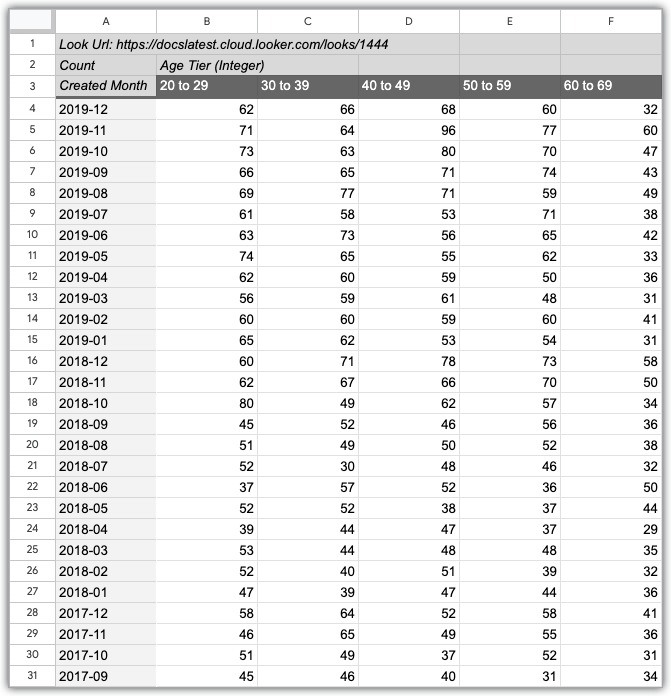
As análises não podem ser editadas no Planilhas, mas é possível atualizar os dados a qualquer momento clicando em Atualizar. Clique no URL para abrir o Look no Looker. Também é possível conferir o nome, o ID e o URL do Look na barra lateral.
Conectar-se à Análise do Looker nas Planilhas Google
Uma Análise é o ponto de partida para as consultas. Uma Análise mostra um conjunto específico de campos do arquivo de visualização associado, e esses campos podem ser selecionados para criar uma consulta em uma planilha.
No menu Dados das Planilhas Google, selecione Conectores de dados e Conectar ao Looker.
Na caixa de diálogo Conectar ao Looker, insira o nome da sua instância do Looker ou selecione o nome de uma instância a que você se conectou recentemente e selecione Conectar à Análise.
Nas caixas de diálogo a seguir, selecione o modelo e a Análise do Looker que você quer usar na consulta e clique em Conectar.
Quando as Planilhas se conectam à sua instância do Looker, elas abrem uma nova planilha que mostra a estrutura da Análise selecionada, incluindo visualizações, dimensões, medidas e todas as descrições de campo adicionadas pelo desenvolvedor do Looker.

Criar consultas do Looker usando as Planilhas Google
As consultas do Looker são criadas usando uma tabela dinâmica das Planilhas Google. Para adicionar dados do Looker à sua planilha:
Na página que mostra a Análise, selecione Tabela dinâmica.
Selecione se você quer inserir uma nova tabela dinâmica em uma planilha nova ou em uma já criada e clique em Criar.
Uma tabela dinâmica vazia é criada, e a janela Editor de tabela dinâmica é aberta. É possível adicionar linhas, colunas, valores e filtros para criar sua consulta com base nas dimensões e medidas da Análise do Looker.

As linhas, colunas, valores e filtros no editor de tabela dinâmica são equivalentes às dimensões e medidas do Looker das seguintes maneiras:
- As linhas são equivalentes às dimensões do Looker.
- As colunas são equivalentes às dimensões dinâmicas do Looker.
- Os valores são equivalentes às medidas do Looker. Para criar uma medida personalizada, selecione uma dimensão do Looker e uma função Resumir por do Google Sheets.
- Os filtros são equivalentes aos filtros do Looker.
O editor de tabela dinâmica também mostra uma lista das visualizações que fazem parte da sua Análise. É possível selecionar uma delas para mostrar as dimensões e métricas incluídas.
Selecione Adicionar para incluir uma linha, coluna, valor ou filtro. As Páginas Google Conectadas mostram uma lista das visualizações disponíveis na sua Análise detalhada. Selecione um nome de visualização para mostrar a lista de dimensões e métricas nela e escolha o campo que fornece os dados para sua linha, coluna, valor ou filtro.
Depois de adicionar os campos e filtros do Looker para criar sua consulta, selecione Aplicar. Isso vai preencher a planilha com dados da sua instância do Looker.

Depois de adicionar os dados do Looker a uma tabela dinâmica, use as Planilhas Google para formatar os dados ou criar novas fórmulas com base neles.
Opções de filtragem
Desde o lançamento inicial das páginas conectadas para o Looker, novas opções de filtragem foram adicionadas.
Filtrar por valor
É possível filtrar dimensões do Looker em tabelas dinâmicas das Páginas Google Conectadas para o Looker. Para isso, confira uma lista de valores e selecione ou desmarque os valores de interesse. Antes, era necessário digitar os valores de filtro manualmente ao usar a filtragem por uma condição.
Para usar esse recurso, adicione um campo à seção Filtros da tabela dinâmica e clique no menu suspenso Status para abrir as opções de filtro. Em seguida, clique em Adicionar filtro:

Uma barra lateral será aberta, e o Google Sheets vai buscar os 500 valores mais frequentes do Looker.

Em seguida, você pode pesquisar entre os itens, selecionar ou limpar todos ou ordenar os itens por frequência ou em ordem alfabética. Quando você clicar em OK na parte de baixo, o app vai armazenar suas escolhas. Em seguida, clique em Aplicar para atualizar a tabela dinâmica como de costume, com o novo filtro aplicado.
Filtros usando expressões de filtro do Looker
É possível aplicar filtros de data relativa e muitos outros filtros avançados nas páginas conectadas usando expressões de filtro do Looker. Por exemplo, é possível aplicar filtros como "está nos últimos 30 minutos" ou "está nos últimos 10 dias" nas Páginas Google conectadas.
Para usar expressões de filtro do Looker:
Adicione um campo à seção de filtros da tabela dinâmica.
Clique no menu suspenso Status para mostrar as opções de filtro e selecione Expressão de filtro.

Insira qualquer expressão de filtro do Looker no campo Valor.

Por exemplo, para filtrar os últimos sete dias, você pode escrever "7 dias" ou "últimos sete dias".
Clique em OK.
Além da filtragem de datas relativas, outros exemplos de filtragem que agora são possíveis incluem:
- Uma string que não começa com:
-FOO% - Um intervalo numérico inclusivo e exclusivo:
(12, 20]
Para conferir todas as expressões de filtro disponíveis, consulte a página de documentação Expressões de filtro do Looker.
Usar parâmetros do Looker e campos somente para filtros
Agora é possível usar parâmetros e campos somente para filtros nas páginas conectadas.
Os campos e parâmetros somente para filtros vão aparecer na seção CAMPOS SOMENTE PARA FILTROS do seletor de campos nas Planilhas, assim como no Looker. Para usar esses recursos, siga estas etapas:
- Adicione ou arraste os parâmetros e campos somente para filtros selecionados até a seção Filtros, assim como você faria para filtrar por uma dimensão ou métrica.
- Para parâmetros com valores permitidos, eles vão aparecer em um menu suspenso na caixa de diálogo Filtrar por condição.
- Para campos somente de filtro, use a caixa de diálogo normal Filtrar por condição. Se o campo tiver sugestões definidas no modelo do Looker, também será possível usar o recurso Filtrar por valor.
Atualizar seus dados nas Planilhas Google
Os dados na sua tabela dinâmica são estáticos, mas podem ser atualizados a qualquer momento. Ao atualizar os dados, o Looker consulta seu banco de dados e atualiza a tabela dinâmica com os dados mais recentes.
Tanto a tabela dinâmica quanto a planilha que mostra seu Look ou sua análise detalhada exibem o horário em que foram atualizadas pela última vez.

Selecione Atualizar para atualizar os dados na tabela dinâmica.
Programar atualizações regulares
Para programar atualizações automáticas dos seus dados, selecione o menu de três pontos na tabela dinâmica e clique em Opções de atualização ou selecione Opções de atualização na sua planilha de Análises. O Looker mostra a caixa de diálogo Atualização programada.
Editar as configurações da tabela dinâmica
Para modificar as linhas, colunas, valores ou filtros incluídos na tabela dinâmica, selecione o ícone de lápis ao lado do menu de três pontos para abrir o painel do editor de tabela dinâmica.
Monitorar as Páginas Google conectadas
Um administrador do Looker pode conferir o uso das páginas conectadas usando o grupo de campos Propriedades do cliente da API Query na Análise do histórico de atividades do sistema. Uma entrada é criada no Histórico do recurso Detalhar sempre que uma nova consulta é executada.
No grupo de campos Propriedades do cliente da API de consulta, há três novos campos para as Planilhas Google conectadas:
- Nome do cliente da API: esse campo sempre mostra
Connected Sheetspara identificar entradas das Páginas Google conectadas. - ID da planilha das Páginas Conectadas: mostra o ID da página, que está incluído no URL das Planilhas Google.
- Acionador das páginas Google Conectadas: esse campo mostra se a consulta foi acionada por um usuário ao selecionar o botão Atualizar nas Planilhas ou por uma atualização programada.
Confira a seguir um exemplo de URL de atividade do sistema que mostra o uso das páginas conectadas. Substitua <instance_name.looker.com> pelo URL da instância.
https://<instance_name.looker.com>/explore/system__activity/history?fields=query_api_client_context.name,query_api_client_context.cs_spreadsheet_id,query_api_client_context.cs_trigger,user.name,history.created_date,history.created_time_of_day&f[query_api_client_context.cs_spreadsheet_id]=-NULL&sorts=history.created_time_of_day+desc&limit=5000
Suporte à API Connected Sheets
O suporte à API para as Páginas conectadas do Looker pode ser acessado pelas AppsScript e das Planilhas Google.
Confira algumas das coisas que você pode fazer de forma programática com o suporte à API:
- Atualização automática de dados: é possível programar atualizações regulares das suas planilhas do Looker para garantir que você esteja usando as informações mais recentes.
- Fluxos de trabalho personalizados: é possível criar processos complexos que incorporam dados do Looker aos fluxos de trabalho das Planilhas Google.
- Integração com outros aplicativos: é possível conectar dados do Looker a ferramentas e serviços externos usando as APIs do Apps Script ou do Google Sheets.
Para especificar o Looker como uma fonte de dados com a API Google Sheets, use o objeto looker com o recurso REST DataSourceSpec.
Informações úteis
- A diferenciação de maiúsculas e minúsculas dos dados mostrados na tabela dinâmica é determinada pela configuração de diferenciação de maiúsculas e minúsculas do modelo. No entanto, os filtros na tabela dinâmica forçam a não diferenciação de maiúsculas e minúsculas em situações em que o filtro não diferencia maiúsculas e minúsculas para dados nativos das Planilhas.
- Qualquer pessoa com acesso de Leitor à planilha poderá ver os dados armazenados em cache em uma tabela dinâmica.
- Além do acesso de Editor à planilha, todos os usuários que precisam editar ou atualizar a tabela dinâmica precisam ter as permissões corretas no Looker para acessar o modelo de dados. Isso inclui acesso ao modelo em que a tabela dinâmica se baseia, permissões para visualizar os dados e acesso adequado aos dados por filtros de acesso ou concessões de acesso.
- Se o usuário estiver se autenticando com o OAuth em um banco de dados do BigQuery, talvez seja necessário conceder permissões no banco de dados subjacente.
Limites de dados e linhas das páginas conectadas
As consultas criadas com as páginas conectadas têm um limite máximo de 100.000 linhas. Se o resultado da consulta tiver mais linhas, as Planilhas vão mostrar um erro ao usuário. Se o usuário não tiver a permissão download_without_limit, o resultado será truncado para um máximo de 5.000 linhas,independente do limite das Planilhas.
Além disso, as consultas das páginas conectadas estão sujeitas a um limite de tamanho de dados. Consultas que retornam muitos dados também resultam em um erro.
Se você encontrar um desses erros, adicione filtros ou use menos dimensões e/ou menos granulares na sua consulta.
Solução de problemas das páginas conectadas
Talvez você encontre alguns problemas ao tentar se conectar ao Looker nas Planilhas Google. Esta seção descreve esses problemas e como corrigi-los.
Erro: ocorreu um erro ao conectar à sua instância do Looker. Tente novamente. Se o problema persistir, envie um feedback.
Esse erro pode ocorrer por vários motivos:
- O nome da instância do Looker foi inserido incorretamente. Nesse caso, verifique o nome da instância do Looker e tente se conectar novamente.
- As Planilhas não conseguem se conectar à API Looker. Isso pode acontecer se a instância do Looker não estiver usando o URL do host da API padrão. Para corrigir isso, deixe o campo URL do host da API no painel de administração da API em branco.
Erro: a instância do Looker não está configurada para usar este recurso. Fale com seu administrador para garantir que ela está qualificada.
Esse erro pode ocorrer por vários motivos:
- Você está tentando se conectar a uma instância do Looker recém-criada. Pode levar até 24 horas para que uma nova instância do Looker fique disponível nas páginas conectadas.
- Você está tentando se conectar a uma instância do Looker que não é hospedada pelo Looker. Conecte-se a outra instância hospedada pelo Looker.
Nenhum modelo aparece depois de se conectar a uma instância do Looker
Isso indica que você não tem as permissões necessárias para acessar os modelos na sua instância.
Um usuário do Looker com a função de leitor não tem permissões suficientes para criar conexões nas Planilhas, assim como não tem permissões suficientes para usar a interface de Análise no Looker. Se o usuário quiser usar as Páginas Google conectadas para o Looker, ele precisará ter a permissão explore. As funções de administrador, desenvolvedor e usuário incluem a permissão explore. Um administrador do Looker pode conceder ao usuário a permissão explore, o que permite que ele veja modelos na instância.
Erro: o endereço de e-mail vinculado à sua conta do Looker é diferente do endereço de e-mail da sua Conta do Google.
Isso indica que o endereço de e-mail da sua conta do Looker não corresponde ao endereço de e-mail usado na sua Conta do Google. Verifique se você fez login em uma Conta do Google com um endereço de e-mail que corresponde à sua conta do Looker. Como alternativa, um administrador do Looker pode criar uma nova conta de usuário do Looker com seu endereço de e-mail do Google atual.
Erro: solicitação inválida: nenhum cliente de ativação encontrado.
Esse erro indica que o conector das páginas conectadas não foi ativado. Um administrador do Looker precisa ativar a opção Todos os conectores de BI do Looker ou a chave Páginas conectadas no painel Conectores de BI na seção Plataforma do menu Administrador do Looker.
Erro: 403 Proibido
Se a instância do Looker tiver uma lista de permissões de IP configurada, ela poderá impedir que o Google Sheets se conecte à API Looker. Para determinar se a lista de permissões é a causa, tente acessar o URL da instância do Looker para ver se você recebe um erro Endereço IP não está na lista de permissões.

